发布时间:2022-07-20 09: 49: 59
品牌型号:华硕台式电脑
系统: windows 10 正式版
软件版本:GoldWave 6.47
立体声音频是一个常常见到的词。但大家知道立体声音频是什么吗?它的工作原理又是怎么样的吗?大家有时在处理音频时会发现GoldWave立体声不能用,这是怎么回事呢?有一些音频的声音太小,GoldWave怎么把声音变大?今天小编就带大家一起来学习下相关的知识和操作。
在GoldWave软件的[效果]菜单下有一个立体声选项。我们发现有时在处理音频时这个图标的折叠菜单都是灰色的,点击也没反应,这是怎么回事呢?
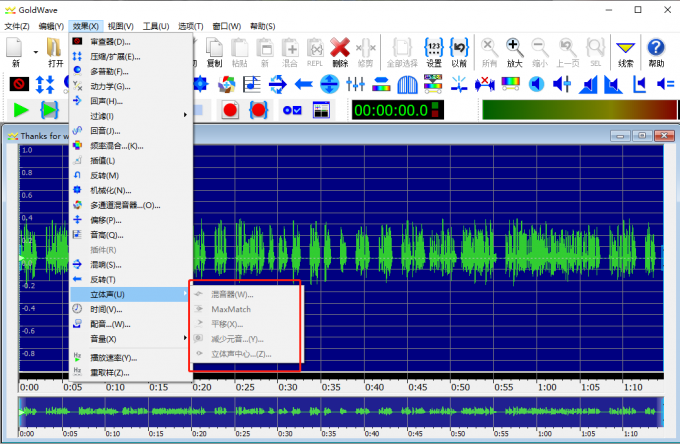
图1 立体声指令
要解决这个问题,首先要从立体声音频的定义说起,立体声音频,顾名思义就是音频播放时通过多个设备能还原有空间立体感的音频。而一般的耳机和功放只有两个播喇叭,这两个喇叭播放对应的两个声道(音轨)的内容形成一个空间感,所以我们常说的立体声音频指的是有两个声道的音频。
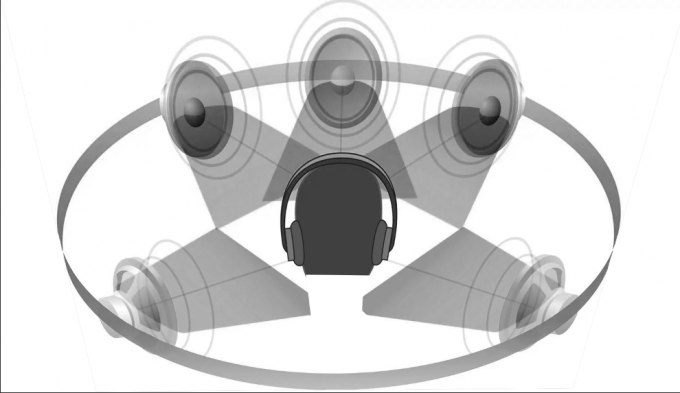
图2 空间立体感音频
碰到这种情况说明打开的音频是单音轨音频,我们可以新建一个立体声音音频将单音轨的音频复制到立体声音频的两个音轨上面。点击软件上方的[新]快捷按钮,设置新建音频的频道数量为2(立体声)。
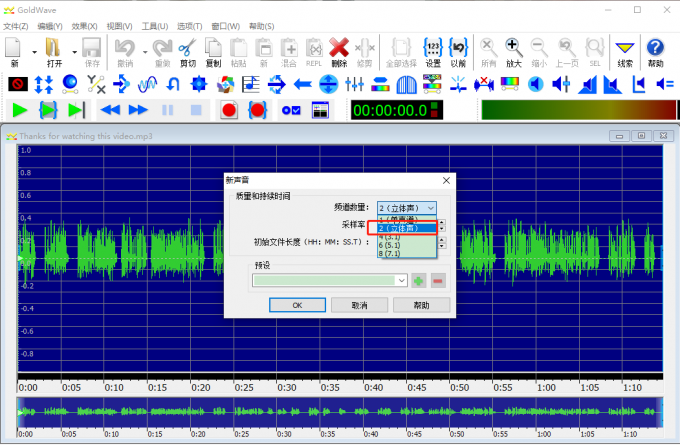
图3 设置频道数量
点击激活原来的音频,点击软件上方的[复制]按钮,将音频复制到剪贴板,再回到新建的音频窗口,点击软件上的粘贴按钮。将文件粘贴到新建音频的两个音轨上。
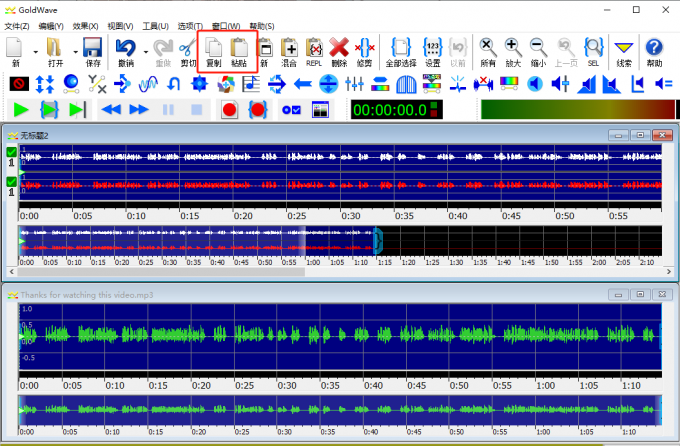
图4 复制和粘贴按钮
这时我们再进行新音频操作,点击[立体声]菜单就可以发现折叠菜单里的功能都处于激活的状态了。
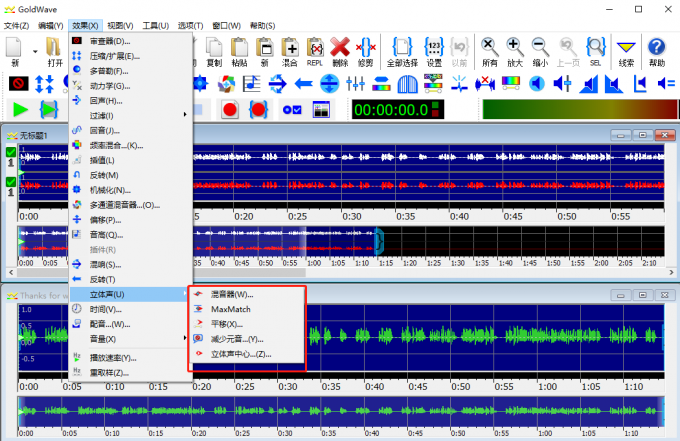
图5 立体声折叠菜单
有些音频由于录制问题导致音频的音量太低了,这时就需要借助GoldWave把音频的音量放大。具体操作如下:
点击软件上方的效果按钮,在下拉菜单中找到[音量]菜单,再点击[音量]菜单的右侧折叠菜单中的[改变音量]。
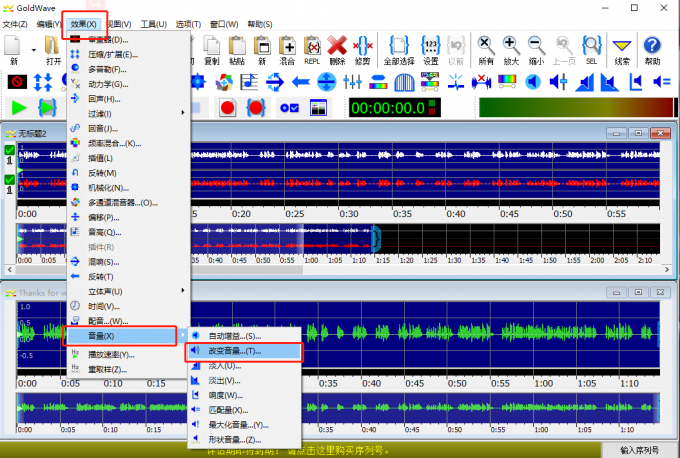
图6 改变音量指令
在改变音量窗口中,将音量滑块往右滑到合适的值并确认,原音频的音量就被放大了。

图7 设置音量
有的音频在制作过程中左右声道的音量会出现一边大一边小的情况。遇到这种情况可以借助Goldwave立体声音中心进行处理。
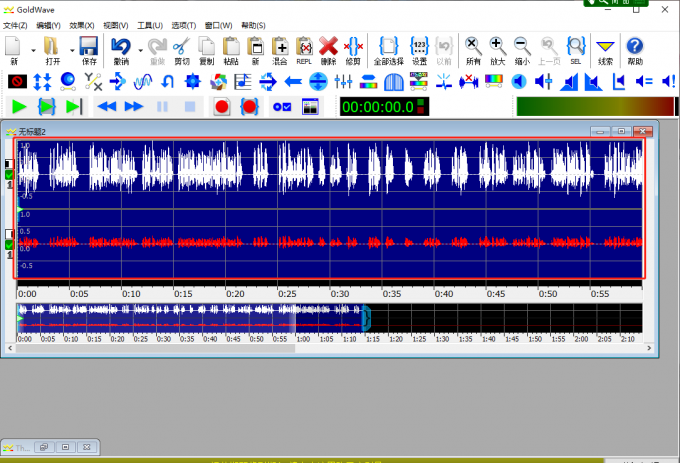
图8 音量一边大一边小
点击软件上方的[效果]菜单,在下拉菜单的[立体声]的折叠菜单中点击[maxmatch]。
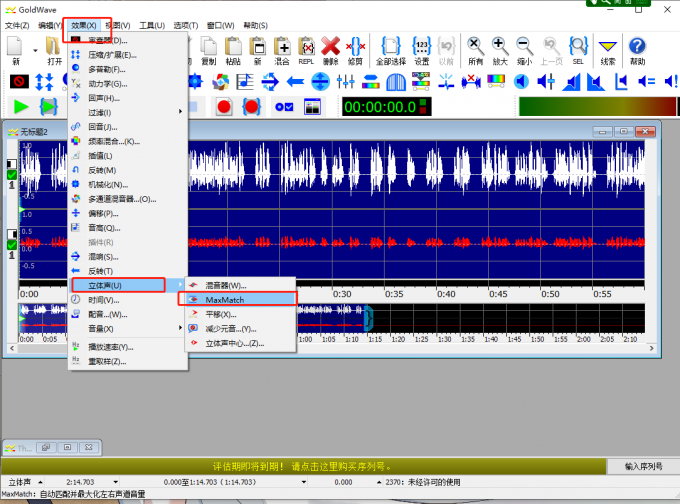
图9 maxmatch指令
完成处理后,左右声音的音量就平衡了。
总结一下本文的内容,GoldWave立体声不能用是因为音频是单声音频,只要将其转换成双音轨的立体声音频就能处理,Goldwave怎么放大音量是通过音量菜单下的改变音量来完成。而Maxmatch功能能够将左右声道的音量大小进行匹配。更多关于GoldWave立体声音的操作欢迎访问GoldWave中文网学习。
展开阅读全文
︾